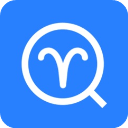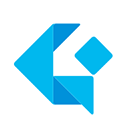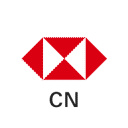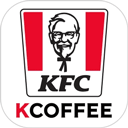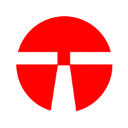在日常使用电脑的过程中,很多人都会遇到硬盘故障或者系统异常等问题。此时Windows系统中内置的“chkdsk”命令便成为了一个重要的工具。chkdsk,全称“Check Disk”,是一个用于检查磁盘文件系统及其元数据的工具。通过运行chkdsk,我们能够发现并修复硬盘中的错误,从而提升系统的稳定性和性能。那么在使用chkdsk命令之后,我们该输入什么,才能更好地维护和管理我们的电脑呢?

首先当你在命令提示符中输入“chkdsk”命令后,系统会开始对所指定的磁盘进行检查和修复。在修复过程中,chkdsk会提供详细的扫描报告,用户可以根据报告中的信息来得知硬盘的健康状态和可能存在的问题。
当chkdsk完成后,用户可能会看到几个关键信息:所检查的磁盘分区、文件系统类型、检查所用的时间以及发现的错误数量等。通过这些信息,用户可以判断磁盘的状况。如果chkdsk报告没有发现任何错误,这意味着你的硬盘在当前状态下是健康的。不过即使没有发现问题,我们也建议用户定期运行chkdsk,以确保硬盘的长期稳定。
在检查和修复之后,很多用户会看到一些选项,如“chkdsk C: /f”或者“chkdsk D: /r”。这里的“/f”指的是修复错误,/r则是寻找坏道并恢复可读信息。那么通常在执行完“chkdsk”命令后,我们可以输入以下命令进行进一步操作:
chkdsk C: /f:检查C盘并修复找到的错误。
chkdsk D: /r:检查D盘、检测坏道并恢复可读信息。
chkdsk E: /x:强制卸载卷,并进行检查。
除了基本的检查功能,chkdsk还具有更高级的选项。例如我们可以使用“/v”参数,输入“chkdsk C: /v”,这样系统不仅会检查磁盘错误,还能详细列出每个文件的状态,帮助用户了解存储的数据是否完整。
同时运行chkdsk时,有些操作可能需要重启电脑才能完成。例如如果正在检查的磁盘是系统盘C:\,那么chkdsk可能会提示用户重启电脑,以便在下次启动时进行全面检查修复。这时用户可以选择输入“Y”来确认,并在下次启动时自动进行检查。
在完成所有检查后,用户还应该注意定期备份重要数据,以避免因硬盘故障而导致的数据丢失。即使chkdsk能够修复大部分的错误,但在某些情况下,硬盘的物理损坏或老化依然可能无法逆转。
最后值得提到的是,chkdsk并不是解决所有问题的灵丹妙药。在遇到严重的硬件问题时,用户应该及时咨询专业的维修服务。如果你发现自己经常需要使用chkdsk来修复问题,或许是时候考虑更换硬盘或者进行更深入的故障排查了。
总体而言chkdsk是一个强大的工具,掌握正确的使用方法可以帮助我们有效管理和维护电脑。但是除了依赖于此工具之外,保持良好的使用习惯和定期的维护检查同样至关重要。希望每位用户都能拥有一个稳定、安全的电脑环境。